
Nezita rekugadzirisa, tiri kureva maitiro anosanganisira kudzima zvachose data rese iro komputa yedu inaro mudura guru. Ese madhiraivha ekuchengetedza anogona kufomatidzwa akaparadzana, asi kazhinji kufometa komputa kunosanganisira kudzima dhisiki neruzivo rwesystem yekushandisa. Inzira inowanzoitika kana tichizotengesa komputa yedu kana tiine chikanganiso chisina kugadziriswa.
Iyo nzira yakashandiswa kuve yakaoma, asi Mazuva ano anoshanda masisitimu akafanana Windows 10 ipa sarudzo dzekugadzirisa uye kudzokera kufekitori mamiriro nematanho mashoma. Kana iwe uri kufunga kutengesa komputa yako kana kudzima madhiraivha ako ekuchengetera kuti uise isina chinhu kuisirwa sisitimu yekushandisa, fomati ndiyo nhanho yekutanga kudzivirira zvipingamupinyi mune ramangwana. Usati watanga, unogona tarisa kuti une operating system ipi, uye kubva ipapo, tanga maitiro.
Zvikonzero zvekugadzira komputa
ari zvikonzero zvikuru zvekugadzira fomati zvine chekuita nekutadza kushanda kana kushanda kwemudziyo. Pakati pezvinonyanya kuzivikanwa tinowana:
- Haibatike.
- Zvinotora nguva yakareba kuti ubatidze.
- Kamwe kamwe inodzima
- Zvidzitiro zvebhuruu.
- Mavhairasi kana matambudziko ekuchengetedza.
- Inoshanda zvishoma nezvishoma.
- Kusakwanisa kugadzirisa kukanganisa kwechikamu.
Zvakanakira kuita chimiro
Kana isu tisati tasarudza kuita maitiro ekufomatidza, zvingave zvinobatsira kuziva zvakanakira kuiswa patsva kweiyo inoshanda sisitimu. Kunatsiridza kwekuita kunosanganisira:
- Kubvisa uye zvikanganiso zvehurongwa uye kuwedzera kumhanya kwekombuta.
- Hard disk nzvimbo yekuchenesa.
- Kurumidza sarudzo kana paine akawanda zvikanganiso kana akawanda zviito zvinodiwa pakugadzirisa.
- Inovandudza mashandiro eiyo hard drive nekuronga patsva zvikamu zvayo.
Nhanho nhanho, maitiro ekufomatisa komputa
Usati watanga fomati, ita shuwa kuti watsigira mafaera ako akakosha uye madhiraivha ekuita-akakosha zvikamu. Pamusoro pekuva nenzvimbo yekuisa yeWindows 10 sisitimu yekushandisa, mune iyi nyaya nekuti isu tichafomati nekuisa iyi Windows.
Kana zvese izvi zvaitwa, isu tichatanga fomati kubva Windows 10 pachayo, nekuwana iyo Configuration menyu. Isu tinosarudza sarudzo Kwidziridzo & Chengetedzo - Kudzoreredza uye bhatani reKutanga mukati meReset iyi PC chikamu.
Maitiro anotungamirwa, ane tsananguro meseji padanho rega rega. Iyo sisitimu ichatibvunza kana isu tichida kuchengeta mafaera kana kubvisa zvese. Kana tikasarudza kuchengeta mafaera, zvigadziriso zvemunhu uye maapplication zvichabviswa, asi kwete iwo mafoto nemavhidhiyo mafaera. Iwo echokwadi mafomati echinyakare ndipo patinosarudza kudzima zvese. Muchikamu chitsva ichi, chakachena chehard drive, tichaisa sisitimu yekushandisa kubva pakatanga uye hapazove nemukana wekukanganisa kuzvidzokorora, kunze kwekunge paine chimwe chimiro chemuviri chakanganisa hardware yedu.
Maitiro ekufomati komputa kana ini ndisingakwanisi kuwana Windows 10
Pane dzimwe nzira dzekushandisa Windows Recovery tool. Imwe nzira ndeye batidza komputa, uye kana tasvika pachiratidziro chekupinda, tinya bhatani remagetsi uchidzvanya kiyi Shift uye sarudza Restart.. Izvi zvinovhura Troubleshooter kubva kwatichava nesarudzo yekuReset iyi PC iripo.
Unogonawo kusarudza sarudzo Dzosera kune imwe nzvimbo yapfuura. Muchiitiko ichi, haisi chimiro, asi kudzoka kunzvimbo yekunyora nekugadzirisa kwemazuva ano apo zvinhu zvose zvakanga zvakanaka pamudziyo wedu. Imwe data inogona kurasika asi haina kuverenga sefomati yakazara kana.
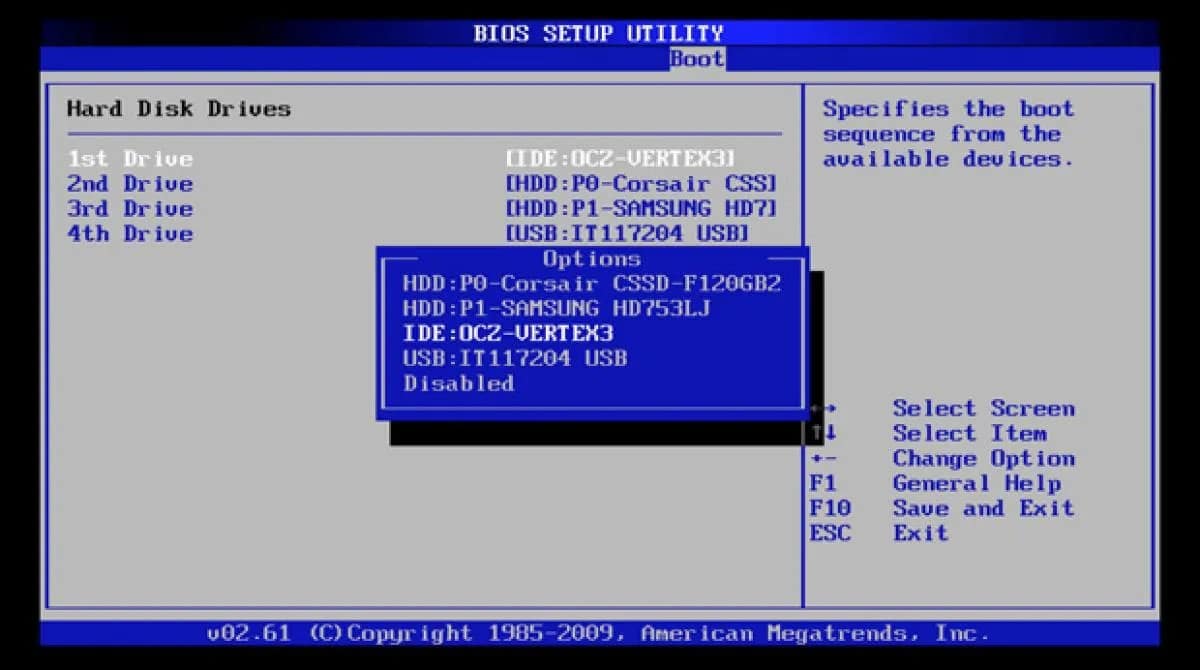
Fomati komputa kubva pakuraira kwekuraira
Imwe sarudzo, kubva kuWindows, ndeye pinda pahwindo reCMD (Command Prompt), uye shandisa mirairo senge yekare MS-DOS kuudza sisitimu kuti itange yekupedzisira fomati yeanoshanda sisitimu. Muchiitiko ichi, tinofanira kuisa mirairo inotevera:
- Diskpart
- Ratidza disk
- Isu tinotarisa dhisiki dhiraivha yatinoda kufomati nekunyora murairo sarudza disk NUMBER
- zvakachena
- Gadzira partition memory
- Fomati fs=ntfs
Zvadaro tinomirira kuti maitiro apedze uye kana apera, tinenge tagadzirisa dhisiki redu kuti rigadzirire kuiswa kwakachena kweWindows.
Fomati komputa nemamwe maapplication
Kana iwe usingade kushandisa dzimwe nzira dzakapihwa neWindows, kune zvakare maapplication kubva kune vechitatu-bato vanogadzira vanoita chinhu chimwe chete. Mumwe wavo ndiye GParted. Iyo app inoshanda pane ese maWindows neLinux masisitimu. Inorema 200 MB chete asi inoda kuti isu tishandise imwe inonzi TuxBoot.
Dzvanya Pre-Downloaded muTuxBoot uye sarudza .ISO faira rinoenderana neGParted. Muchikamu cheRudzi tinosarudza USB Drive, uye muDrive tinosarudza drive ye USB yatichashandisa kuisa Windows, inofanira kunge yatove yakabatana pakombuta yako. Isu tinopa OK uye chirongwa chichaiswa.
Zvino iwe unofanirwa kudaro tangazve iyo pc uye ita kuti igadziriswe saizvozvo boot kubva kune usb stick, shanduko yakapusa yatinoita nekuwana BIOS neF2, F11 kana F12 zvichienderana neiyo BIOS brand, pachangotanga komputa. Sarudza GPart Live (Default Settings) kugadzirisa keyboard uye kumirira kuti system itange. Iyo interface iri nyore kwazvo kufamba, kukwanisa kusarudza iyo drive yatinoda kufomati kuti tisiye isina chinhu uye tikwanise kuisa Windows 10 zvakare pasina chero zvikanganiso.